
Erkunden und stellen Sie Ihre XBMC Musik-, TV- und Film-Sammlung in Ihrem Browser bereit - stilvoll. Chorus ist eine beeindruckende und funktionale Alternative zu der eintönigen XBMC-Weboberfläche (Benutzeroberfläche) und ermöglicht sogar die Wiedergabe von Musik aus Ihrem Media Center in Ihrem Browser.
Wir haben Ihnen gezeigt, wie Sie Ihr XBMC Media Center mit Chrome No Remote steuern können. Kein Problem. Verwenden Sie Chrome, um Ihr XBMC Media Center ohne Fernbedienung zu steuern? Kein Problem. Verwenden Sie Chrome, um Ihr XBMC Media Center zu steuern Verwenden Sie Chrome, um XBMC vollständig zu steuern. Egal, ob Sie Ihre Medien durchsuchen und wiedergeben oder ein Video, das Sie auf Ihrem Laptop ansehen, an Ihr Media Center senden möchten, eine Vielzahl von Erweiterungen und Tricks ... Lesen Sie mehr und zeigen Sie eine Vielzahl von Chrome-Erweiterungen für den Job. Wir haben auch die integrierte Web-UI-Option erkundet, die im Wesentlichen einen Webserver in XBMC ausführt, sodass Sie Ihre Sammlung durchsuchen und Ihrem Mediencenter mitteilen können, was zu spielen ist - von jedem Webbrowser aus. Alles, was Sie tun müssen, ist die IP-Adresse Ihres Computers einzugeben, die Sie einfach in XBMC selbst finden.
Chorus ist ein Neueinsteiger in das XBMC-Web-UI-Feld und es könnte einfach die beste Option sein. So funktioniert es, gefolgt von der Einrichtung.
Eine bessere Schnittstelle für Musik
Öffnen Sie Chorus in Ihrem Browser und und es sieht nicht viel aus. Auf der linken Seite sehen Sie kleine Symbole, rechts eine Wiedergabeliste und unten einige Steuerelemente.
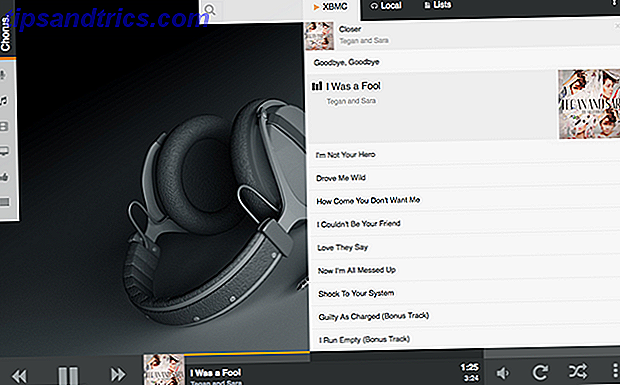
Es ist alles ziemlich Standard, bis Sie anfangen zu erkunden. Klicken Sie zum Beispiel auf das Musiknoten-Symbol und Sie sehen Ihre neuesten Alben:
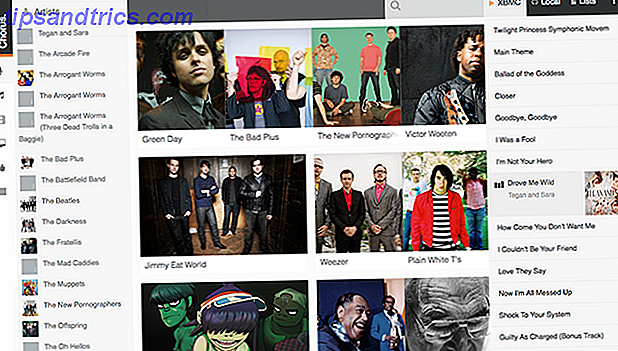
Von hier aus können Sie im rechten Bereich nach Künstler suchen oder nach dem suchen, was Sie hören möchten. Es ist alles komplett mit Album und Fan-Art, und es sieht gut aus.
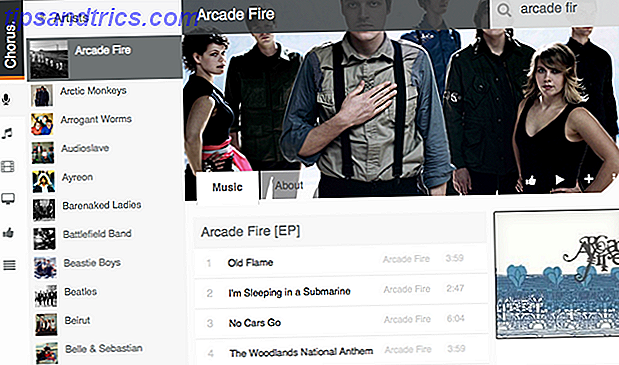
Sie haben jetzt die Möglichkeit, einen Titel oder ein Album abzuspielen oder einfach Elemente zu einer Wiedergabeliste hinzuzufügen. Das Erstellen einer Wiedergabeliste in XBMC selbst kann etwas mühsam sein, also ist das großartig, wenn du eine Party planst - oder einfach nur ein paar Alben anstellen willst und aufhören darüber nachzudenken.
Fernsehen, Filme und Dateien
Chorus ist natürlich nicht auf Musik beschränkt. Sie können auch Ihre Bibliothek von Filmen und TV-Sendungen durchsuchen:
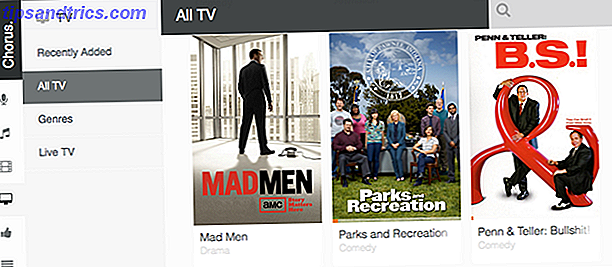
Wie bei Musik kannst du jetzt alles spielen oder eine Playlist erstellen - du kannst dem Programm sogar sagen, dass du eine ganze Staffel deiner Lieblingssendung spielen willst, wenn du willst. Außerdem sehen Sie alle Fanart, Cover und Episodenbeschreibungen, die Sie erwarten.
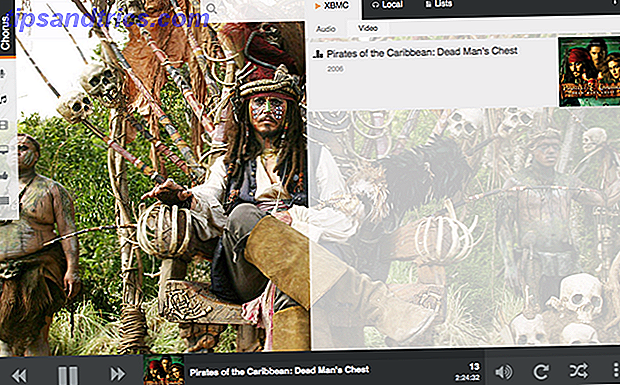
Eine andere Sache, die Chorus bietet, dass die Standard-Web-UI nicht: Zugriff auf Ihre Dateien. Wenn Sie Medien nicht zu Ihrer Musik- oder Videosammlung hinzugefügt haben, können Sie sie hier durchsuchen. Ich benutze dies für Podcasts:
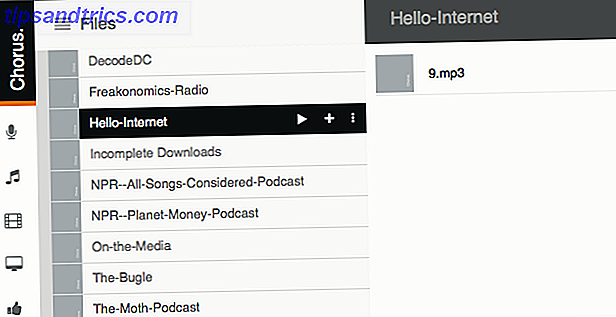
Es gibt auch Unterstützung für Addons, aber es ist an dieser Stelle begrenzt. Reddit Music hat für mich gearbeitet und nicht viel anderes.
Spielen Sie Musik in Ihrem Browser ab
Wenn Ihre gesamte Musik in Ihrem Media Center und nicht auf Ihren anderen Computern gespeichert ist, bietet Chorus einen Bonus: die Möglichkeit, Ihre XBMC-Musiksammlung von jedem Computer in Ihrem Netzwerk abzuspielen. Sie müssen lediglich oben rechts auf den Tab "Lokal" klicken und dann Ihre Musiksammlung erkunden.
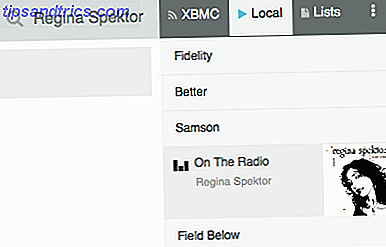
Sie können Dateien zu Ihrer Wiedergabeliste hinzufügen oder ein Album abspielen. Dies funktioniert auf tragische Weise nicht in Firefox - obwohl der Entwickler offensichtlich daran arbeitet.
Einrichten und Verwenden von Chorus
Die Installation von Chorus könnte nicht einfacher sein - es wird im Standard-Addon-Repository für XBMC angeboten. Gehe einfach zu Addons in den Einstellungen; Sie finden es unter "Webinterface".
Wenn Sie Chorus installiert haben, stellen Sie sicher, dass Sie es als Standard-Weboberfläche festlegen:
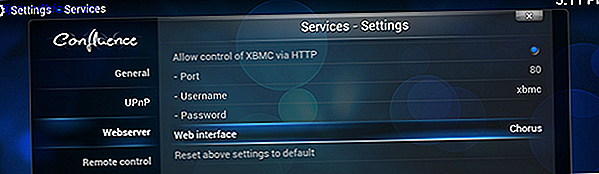
Um Chorus zu verwenden, wechseln Sie zu einem anderen Computer als Ihrem Media Center. Geben Sie die IP-Adresse Ihres Media Centers ein (Sie finden es in den XBMC-Einstellungen unter "System Info"), gefolgt von 8080 (vorausgesetzt, Sie haben die Standardeinstellung nicht geändert). Beachten Sie, dass für beste Ergebnisse sollten Sie wirklich eine statische IP einrichten Was ist eine statische IP-Adresse, Wie bekomme ich eine und ihre Vorteile / Nachteile Was ist eine statische IP-Adresse, wie bekomme ich eine und ihre Vorteile / Nachteile In Heimnetzwerke, IP-Adressen sind normalerweise nicht festgelegt, aber sie fallen in bestimmte Bereiche. Eine statische IP-Adresse ändert sich nicht. Was sind die Vorteile dafür, und warum sollten Sie einen wollen? Lesen Sie mehr für Ihr Media Center - ohne das müssen Sie vielleicht von Zeit zu Zeit eine neue IP lernen.
Sie können mehr über Chorus im XBMC-Wiki oder im XBMC-Forum für weitere Details lesen.
Alternativen
Eine Weboberfläche eignet sich hervorragend für Desktop- und Laptop-Computer, aber Tablets und Telefone funktionieren in der Regel besser mit nativen Apps. Keine Sorge, wir haben beschrieben, welche Android XBMC Remote-App Sie verwenden sollten Android XBMC Remote Apps im Vergleich - Welche sollten Sie verwenden? Android XBMC Remote-Apps im Vergleich - Welche sollten Sie verwenden? Steuern Sie XBMC mit Ihrem Android-Telefon. Sicher, Sie könnten ein dediziertes Telefon für Ihr Mediencenter kaufen, aber wenn Sie ein Android-Smartphone oder -Tablet haben, ist es wirklich nicht nötig. Vollständige Kontrolle kann ... Lesen Sie mehr. Unser Fazit: Yatse. Wir haben auch XBMC-Fernbedienungen für iPhone und iPad erforscht. Die 3 besten kostenlosen XBMC-Remote-Apps für iPhone und iPad Die 3 besten kostenlosen XBMC-Remote-Apps für iPhone und iPad Eine der besten Eigenschaften von XBMC ist die Kompatibilität mit Fernsteuerungsanwendungen Im App Store gibt es keinen Mangel. Heute werfen wir einen Blick auf die besten kostenlosen Fernbedienungen ... Lesen Sie mehr, überprüfen Sie das, wenn Sie ein Apple-Benutzer sind.
Aber wenn du an einem Computer bist, kann ich Chorus nicht mehr empfehlen. Nicht zustimmen? Teilen Sie uns Ihre Probleme mit Chorus und Ihrer bevorzugten WebUI mit.


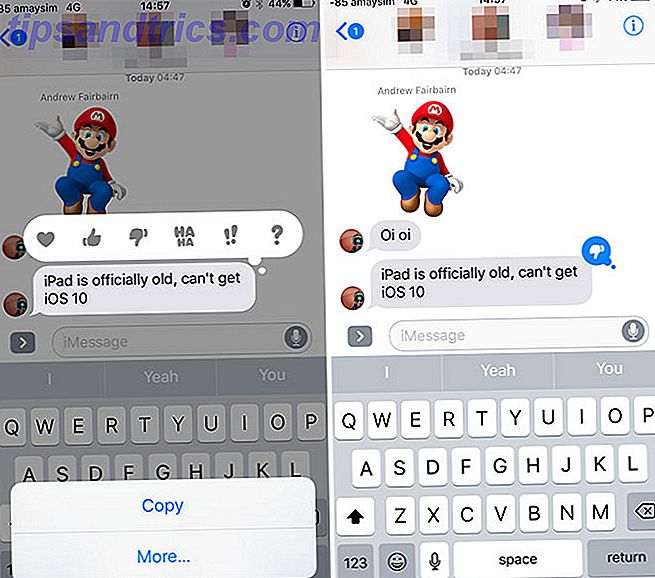
![So integrieren Sie Facebook in Ihr Jailbreak-Gerät, bevor iOS 6 [Cydia] startet](https://www.tipsandtrics.com/img/iphone-ipad/945/how-integrate-facebook-into-your-jailbroken-device-before-ios-6-launches.jpg)